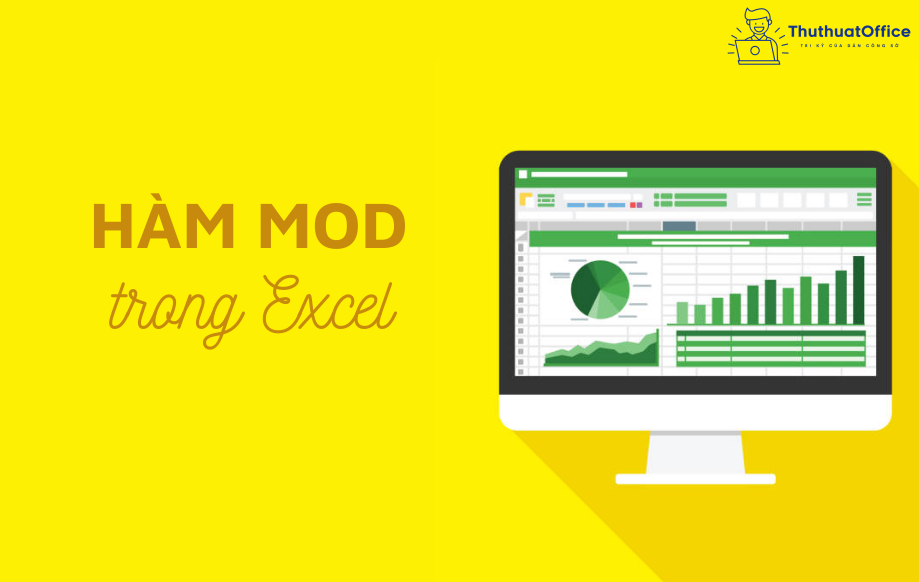Hàm LEN trong Excel là gì và 3 cách sử dụng hàm LEN kết hợp

Hàm LEN trong Excel là gì?
Hàm LEN trong Excel là hàm sẽ giúp trả về giá trị độ dài của một chuỗi ký tự, kể cả ký tự khoảng trống. Khi bạn cần đếm xem trong ô tính của bạn có bao nhiêu ký tự, việc sử dụng hàm LEN là điều sẽ khiến công việc của bạn trở nên dễ dàng hơn rất nhiều. Tuy nhiên, hàm LEN không thể đếm được dữ liệu ngày tháng.
Nếu kết hợp với các hàm khác như LEFT, RIGHT hay MID, bạn cũng sẽ có khả năng đếm được số ký tự kể từ bên phải, bên trái hoặc từ bất kỳ vị trí nào trong ô tính.
Cú pháp hàm LEN trong Excel
Cú pháp của hàm LEN trong Excel cực kỳ đơn giản chỉ với một đối số duy nhất:
=LEN (chuỗi ký tự cần đếm hoặc địa chỉ ô tính chứa chuỗi ký tự cần đếm).
Giá trị trả về khi sử dụng hàm LEN là một giá trị số, tương ứng với số ký tự có trong chuỗi hoặc trong ô tính ở đối số.
Cách sử dụng hàm LEN và ví dụ minh họa
Khi sử dụng hàm LEN trong Excel, bạn có thể để trong đối số là địa chỉ của một ô tính có chứa chuỗi cần đếm ký tự.
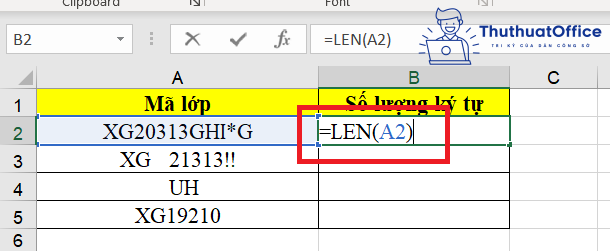
Hoặc bạn cũng có thể để vào đối số là một chuỗi ký tự do bạn nhập vào và được đặt trong dấu ngoặc kép.
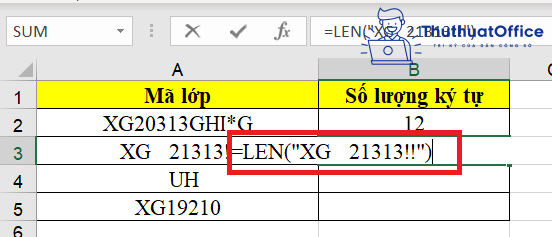
Dù là cách nào thì Excel vẫn sẽ có thể hiểu về thực hiện đếm toàn bộ các ký tự có trong đối số, kể cả những ký tự đặc biệt hay ký tự khoảng trắng.
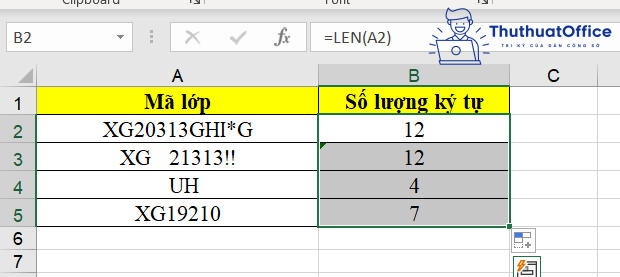
Kết hợp hàm LEN và một số hàm khác
Hàm LEN và hàm MID
Như bạn đã biết, hàm MID là hàm dùng để tách chuỗi từ một vị trí bất kỳ trong ô tính với số ký tự tách ra là do người dùng tự nhập vào đối số. Khi sử dụng kết hợp cả hai hàm MID và hàm LEN trong Excel, bạn sẽ có thể tách được một chuỗi con từ vị trí bất kỳ trong ô tính.
Chẳng hạn, bạn có một dãy gồm 7 ký tự là mã lớp, với cấu trúc:
- 2 ký tự chữ đầu tiên là mã ngành.
- 2 ký tự số tiếp theo là năm bắt đầu học (ví dụ 19: năm bắt đầu học là 2019).
- 3 ký tự số cuối cùng là vị trí phòng học của lớp (ví dụ 212: lầu 2, phòng 12).
Lúc này, bạn cần tách ra năm học bắt đầu của từng lớp, công thức hàm sẽ là:
=MID(A2,3,LEN(A2)-5)
Trong đó:
- LEN(A2)-5: độ dài của chuỗi ký tự trừ đi 5 ký tự không cần thiết (vì chỉ cần lấy 2 ký tự là năm học).
- MID(A2,3,LEN(A2)-5): tách chuỗi con kể từ vị trí thứ 3 trong chuỗi lớn (bỏ đi 2 ký tự chữ đầu), với số ký tự lấy đã tìm được ở mục trên.
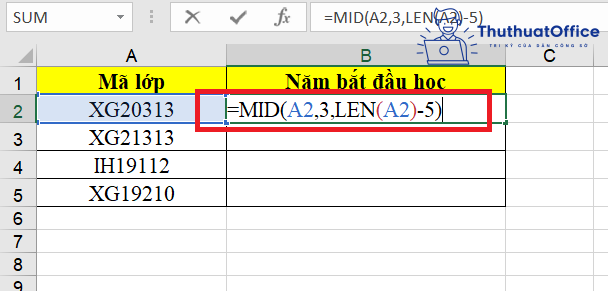
Kết quả như hình bên dưới.
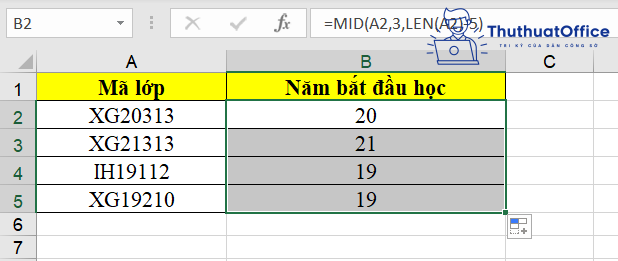
Hàm LEN và hàm TRIM
Hàm TRIM là hàm sẽ giúp bạn loại bỏ được các khoảng trắng dư thừa với công thức là:
=TRIM (địa chỉ ô tính có ký tự cần loại bỏ khoảng trắng hoặc chuỗi ký tự)
Với một bảng dữ liệu với các tên riêng hoặc các ký tự đang bị dư khoảng cách trắng, kể cả ở đầu, ở cuối hay giữa các ký tự, hàm TRIM đều có thể giúp bạn chỉnh sửa bỏ đi tất cả, chỉ giữ lại duy nhất một khoảng cách giữa 2 ký tự ở sát cạnh nhau.
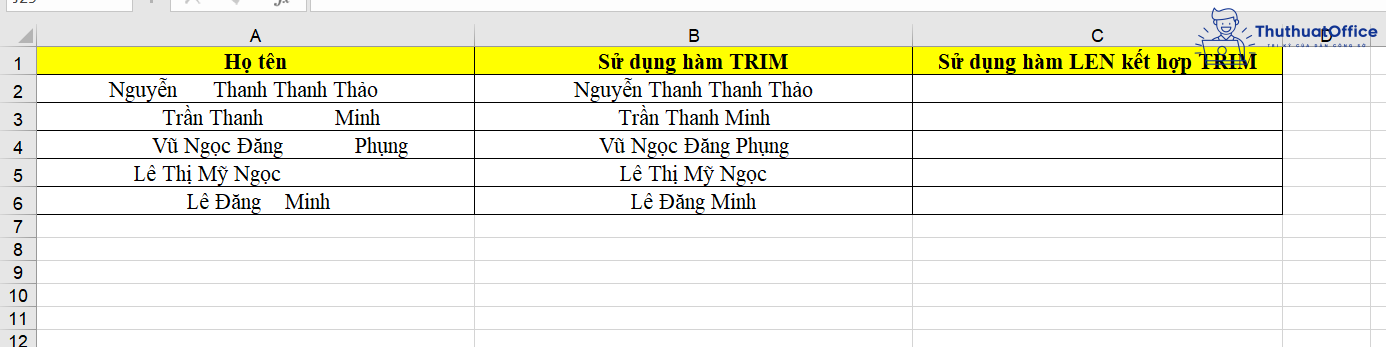
Nếu kết hợp hàm TRIM với hàm LEN trong Excel, bạn sẽ có thể đếm được số ký tự có trong ô tính hoặc trong chuỗi với điều kiện bỏ đi các khoảng trắng dư thừa.
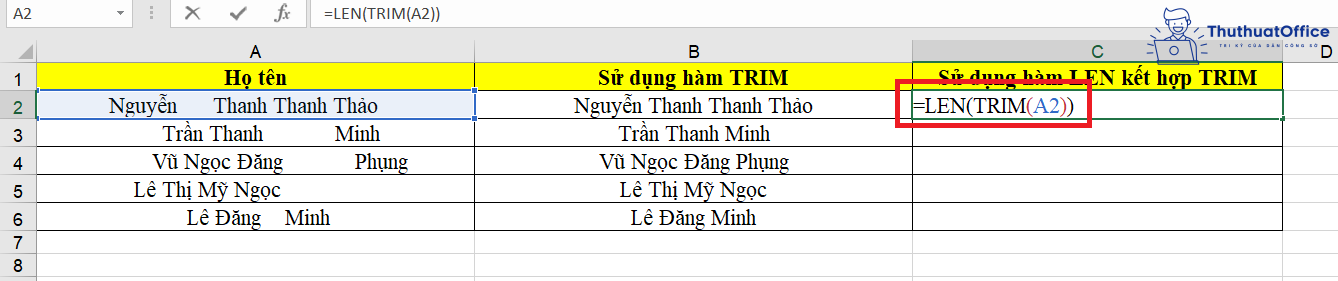
Kết quả như sau.

Vậy nên cho dù đối số của bạn có nhiều khoảng trắng dư thừa đến đâu, chỉ cần bạn sử dụng hàm TRIM kết hợp cùng hàm LEN trong Excel thì công việc sẽ trở nên đơn giản hơn rất nhiều.
Hàm LEN kết hợp với SEARCH
Nếu bạn sử dụng kết hợp cả hai hàm là LEN và SEARCH, bạn sẽ có thể đếm được số ký tự ở ngay bên trái hoặc bên phải một số ký tự đặc biệt như: –, _, /, …
Công thức hàm của bạn lúc này sẽ là:
=LEN(RIGHT(A2, LEN(A2) – SEARCH(“*”,A2,1)))
Trong đó:
- SEARCH(“*”,A2,1) – tìm kiếm vị trí của ký tự “*” trong chuỗi ký tự, giá trị trả về sẽ là một ký tự số chỉ vị trí.
- LEN(A2) – SEARCH(“*”,A2,1) – số ký tự cần đếm trong chuỗi sau khi đã trừ đi vị trí của ký tự.
- RIGHT(A2, LEN(A2) – SEARCH(“*”,A2,1)) – lấy các ký tự kể từ bên phải (từ dưới lên) với số ký tự cần lấy là số ký tự đã tìm được ở mục trên.
- LEN(RIGHT(A2, LEN(A2) – SEARCH(“*”,A2,1))) – đếm số ký tự ở phía sau ký tự “*” sau khi đã bỏ đi ký tự này.
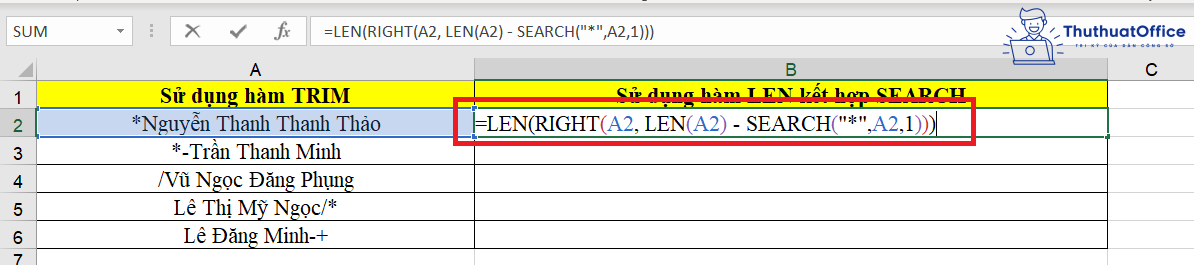
Tương tự như vậy, bạn cũng có thể thay ký tự * bằng cách ký tự khác, tùy thuộc vào ô tính dữ liệu của mình. Nếu bạn muốn lấy các ký tự nằm phía bên trái của một ký tự, thay vì sử dụng hàm RIGHT, bạn sẽ sử dụng hàm LEFT.
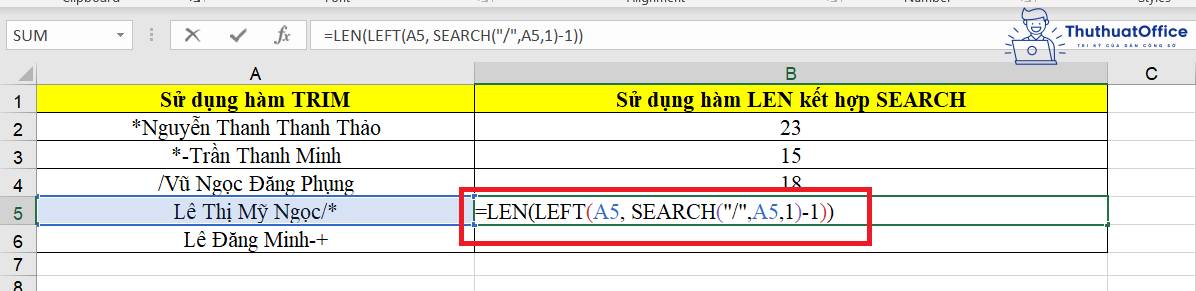
Vậy là bạn đã hoàn thành việc sử dụng kết hợp hàm SEARCH và hàm LEN trong Excel để đếm được số ký tự nằm phía trước hoặc sau một ký tự đặc biệt!
Một số câu hỏi liên quan đến hàm LEN
Làm thế nào đếm các ký tự có trong ô
Để đếm được các ký tự trong một ô tính, bạn chỉ cần đặt vào phần đối số của hàm LEN địa chỉ của ô tính đó.
Chẳng hạn, ô tính chứa ký tự “ABC DEF” của bạn có địa chỉ là A2, lúc này công thức hàm bạn có thể đặt vào một ô bất kỳ là: =LEN(A2). Sau khi nhấn ENTER, Excel sẽ trả về giá trị 7, tương đương với 7 ký tự có trong ô tính, kể cả ký tự khoảng trắng.
Hàm LEN có đếm ký tự rỗng không?
Hàm LEN trong Excel có tính cả ký tự trống hoặc ký tự khoảng trắng. Bạn có thể hiểu là nó sẽ đếm toàn bộ những ký tự xuất hiện trong đối số trong ngoặc, dù đó là ký tự nào đi chăng nữa.
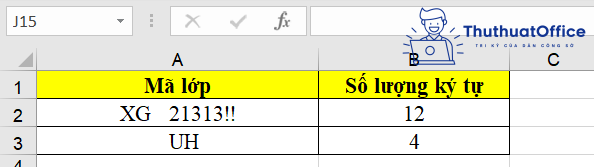
Hàm LEN trong Excel thuộc nhóm hàm nào?
Trong Excel, hàm LEN thuộc nhóm những hàm cơ bản nhất trong Excel. Chính vì thế đối số của nó cần trong ngoặc cũng không quá nhiều và công thức hàm cũng cực kỳ dễ nhớ! Hầu hết hàm LEN trong Excel đều được người dùng sử dụng kết hợp với các hàm khác để thuận tiện hơn cho công việc của mình.
Nếu có cần đếm các ký tự của chuỗi hay trong một ô tính, hãy nghĩ ngay đến việc sử dụng hàm LEN trong Excel bạn nhé! Với hàm này, bạn sẽ không còn phải ngồi đếm thủ công từng ký tự một! Bạn cũng đừng quên Like, Share bài viết hay ghé thăm Phanmemgoc.vn thường xuyên nhé.